数控车床的基本操作系统介绍
数控车床操作面板介绍3

注意:(1) 在每次电源接通后,必须先完成各轴的返回参考点操作,然 后再进入其他运行方式,以确保各轴坐标的正确性;
(2) 同时按下轴方向选择按键(X,Y,Z),可使轴(X,Y,Z) 同时返回参考点;
(3) 在回参考点前,应确保回零轴位于参考点的“回参考点方向” 相反侧(如 X 轴的回参考点方向为负,则回参考点前,应保 证 X轴当前位置在参考点的正向侧);否则应手动移动该轴直 到满足此条件;
注意: 在上电和关机之前应按下“急停”按钮以减少设备 电冲击
8、超程解除
在伺服轴行程的两端各有一个极限开关,作用是防止 伺服碰撞而损坏。每当伺服碰到行程极限开关时,就会出 现超程。当某轴出现超程(“超程解除”按键内指示灯亮) 时,系统视其状况为紧急停止,要退出超程状态时,可进 行如下操作:
(1) 置工作方式为“手动”或“手摇”方式; (2) 一直按压着“超程解除”按键(控制器会暂时忽略超 程的紧急情况);
(3)主轴停止:在手动方式下,按一下“主轴停 止”按键(指示 灯亮),主轴电 机停止运转。
注意:“主轴正转”、“主轴反 转”、“主轴停止” 这几 个按键互锁,即按一下其中一个(指示灯亮),其余两个会 失效(指示灯灭)。
(4)主轴点动:在手动方式下,可用“主轴点动” 按键,点动转动主轴:按压“主轴 点动”按键(指示灯亮),主轴将 产生正向连续转动;松开“主轴点 动”按键(指示灯灭),主轴即减 速停止。
5、主轴控制
主轴手动控制由机床控制面板上的主轴手动控制 按键完成。 (1)主轴正转:在手动方式下,按一下“主轴正转”按
键(指示灯亮),主轴电机以机床参数设 定的转速正转,直到按压“主轴停止”或 “主轴反转”按键。
(2)主轴反转:在手动方式下,按一下“主轴反转” 按键(指示灯亮),主轴电机以机床 参数设定的转速反转,直到按压“主 轴停止”或“主轴主转”按键。
数控车床的基本操作系统介绍

二、数控系统操作面板(一)面板上的键盘1、复位键:(RESET)用于使CNC复位或取消报警等。
地址和数字键:按下这些键可以输入字母、数字或其他字符。
2、输入键(INPUT):用于输入和修改参数。
3、取消键(CAN)用于删除最后一个进入输入缓存区的字符或符号。
4、程序编辑键演示操作说明2.FANUC 0i Mate 系统面板演示操作说明::(DELET)删除键。
:(INSERT)插入键。
:(ALTER)替换键。
5、光标移动键:(CURSOR)用于将光标向上或向下移动。
6、换页键:(PAGE)用于将屏幕显示的页面向前或向后翻页。
7、功能键功能键用于选择显示屏幕内容。
有如下功能键:1)、(POS)按下该键,可以显示位置屏幕。
2)、(PRGRM)按下该键,可以显示程序屏幕。
3)、:( OFFSET/SETTING )按下该键,可以显示偏置/设置屏幕。
4)、按此键显示系统画面5)、按此键显示信息画面6)、按此键显示图形画面8、软键:相当于功能键下的二级菜单。
按下功能键後,按与屏幕文字相对的软键,可以进入该菜单。
(二)、位置屏幕:当按下面板上的(POS)键,屏幕显示为位置。
屏幕下方有二级菜单:绝对、相对、综合。
单击二级菜单正下方的软键,就可以执行该菜单命令。
例如,单击“综合”正下方的软键,屏幕将显示绝对坐标、相对坐标和机械坐标(三)、程序屏幕:当按下面板上的(PRGRM)键,屏幕显示为程序屏幕(如下图)。
屏幕下方有二级菜单:程式、整理。
单击二级菜单正下方的软键,就可以执行该菜单命令。
例如,如果事先已经导入了或手工编写了程序,单击“程式”正下方的软键,屏幕将显示该程序的内容。
(四).刀具偏置/设置屏幕演示操作说明:3.POS 键,显示位置屏幕及二级菜单4.按 PROG键显示序程屏幕及二级菜单当按下面板上的(OFSETSETTING)键,屏幕显示为刀具偏置/设置屏幕(如下图)。
屏幕下方有二级菜单:补正、MACRO、坐标系。
教材数控车床操作介绍

基 础 技 能 模 块岗位技能:GJ –201T 数控车床基本操作方法数控车床基本操作方法主要任务是使学员正确使用数控车床,是数控车加工必须掌握的一项基本技能,主要有1、操作面板的使用方法;2、数控程序调入、编辑与调试方法;3、简易车床刀、数控车削的常用对刀方法。
GJ –201T 数控车床;2. 独立完成工件的手动,自动加工;60小时1. 读图 ①外形尺寸;②尺寸公差;③形位公差;④表面粗糙度;⑤技术要求;2. 刀具:外圆车刀、切槽刀3. 夹具:三爪卡盘4. 量具:游标卡尺、外径千分尺、5. 其他:垫铁、榔头、毛刷一. 操作面板的使用方法1 GJ_201T 数控车系统操作面板的功能GJ_201T 的操作面板如图所示,由液晶显示屏,功能键,编程与控制键盘及功能按钮与旋钮组成。
图3。
1:GJ_201M 的操作面板布局● 功能键 控制机床的操作或显示;● 编程与控制键盘 一般键盘功能;编程与控制键盘 液晶显示屏 主轴倍率旋进给倍率旋循环启动按进给保持按工作方式选择旋JOG 选择旋功能键 工艺流程:GJ –201T 数控车床操作方法●循环启动/指示灯按下此按钮,会根据操作方式完成相应的操作。
当操作进行中时,绿色指示灯亮;●进给保持/指示灯当处于自动加工方式时,按下此按钮,系统进入进给保持状态,再次按下此按钮,系统退出保持状态。
当进入保持状态时,红色指示灯亮; ●方式选择旋钮共有8个档位,从左至右依次为:MDI,自动连续(AUTO),自动单步(STEP),连续手动(MANU),增量手动/手轮(MANJ),点退(PROF),回零(HOME),复位(RESET);●进给倍率旋钮共有11个档位,倍率从0%~125%;●主轴倍率旋钮共有11个档位,倍率从75%~125%;2.数控机床开机与关机操作步骤2.1 开机步骤(1)将机床侧面的旋钮旋至ON位置。
(2)按下机床面板上方型的绿色按钮(3)系统启动后再打开急停按钮注意事项:1)开机之前,确认机床是正常的。
数控机床操作面板图文详解

数控机床操作面板图文详解(总63页)本页仅作为文档封面,使用时可以删除This document is for reference only-rar21year.March数控车床编程和操作(一)熟悉机床操作面板图-1 GSK980T面板1.方式选择EDIT:用于直接通过操作面板输入数控程序和编辑程序。
AUTO:进入自动加工模式。
MDI:手动数据输入。
REF:回参考点。
HNDL:手摇脉冲方式。
JOG:手动方式,手动连续移动台面或者刀具。
置光标于按钮上,点击鼠标左键,选择模式。
2.数控程序运行控制开关单程序段机床锁住辅助功能锁定空运行程序回零手轮X轴选择手轮Z轴选择3.机床主轴手动控制开关手动开机床主轴正转手动关机床主轴手动开机床主轴反转4.辅助功能按钮冷却液润滑液换刀具5.手轮进给量控制按钮选择手动台面时每一步的距离:毫米、毫米、毫米、1毫米。
置光标于旋钮上,点击鼠标左键选择。
6.程序运行控制开关循环停止循环启动MST选择停止7.系统控制开关NC启动NC停止8.手动移动机床台面按钮选择移动轴,正方向移动按钮,负方向移动按钮。
快速进给9.升降速按钮主轴升降速/快速进给升降速/进给升降速10紧急停止按钮(12)手轮(二)熟悉GSK980T数控系统的输入面板图-1GSK980T输入面板1.按键介绍(1)数字键(2)字母键数字/字母键用于输入数据到输入区域(如下图所示),系统自动判别取字母还是取数字。
图-2(3)编辑键位参数,位诊断含义显示方式的切换。
消除输入到键输入缓冲寄存器中的字符或符号。
键缓寄存器的内容由CRT显示。
例:键输入缓冲寄存器的显示为:N001时,按(CAN)键,则N001被取消。
用于程序的删除的编辑操纵。
用于程序的修改的编辑操纵。
用于程序的插入的编辑操纵。
(4)页面切换键按下其键,CRT显示现在位置,共有四页[相对],[绝对],[总和],[位置/程序],通过翻页键转换。
程序的显示、编辑等,共有三页,[MDI/模],[程序],[目录/存储量]。
数控车床的正确操作方法
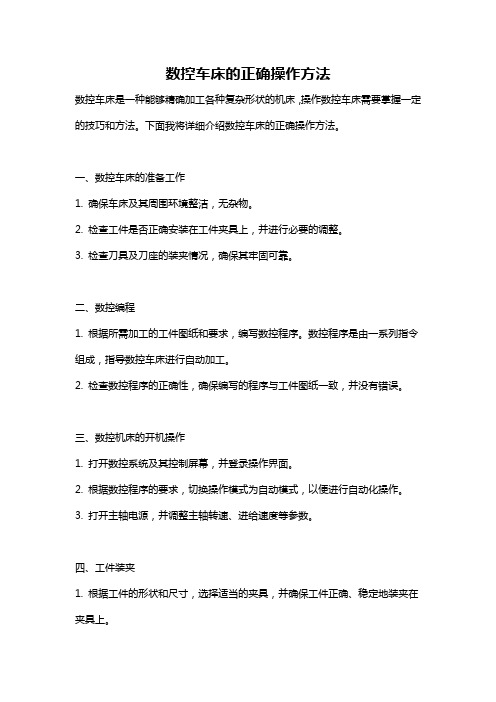
数控车床的正确操作方法数控车床是一种能够精确加工各种复杂形状的机床,操作数控车床需要掌握一定的技巧和方法。
下面我将详细介绍数控车床的正确操作方法。
一、数控车床的准备工作1. 确保车床及其周围环境整洁,无杂物。
2. 检查工件是否正确安装在工件夹具上,并进行必要的调整。
3. 检查刀具及刀座的装夹情况,确保其牢固可靠。
二、数控编程1. 根据所需加工的工件图纸和要求,编写数控程序。
数控程序是由一系列指令组成,指导数控车床进行自动加工。
2. 检查数控程序的正确性,确保编写的程序与工件图纸一致,并没有错误。
三、数控机床的开机操作1. 打开数控系统及其控制屏幕,并登录操作界面。
2. 根据数控程序的要求,切换操作模式为自动模式,以便进行自动化操作。
3. 打开主轴电源,并调整主轴转速、进给速度等参数。
四、工件装夹1. 根据工件的形状和尺寸,选择适当的夹具,并确保工件正确、稳定地装夹在夹具上。
2. 调整工件夹具的位置和夹紧力,保证工件在加工过程中的稳定性。
五、机床坐标系统设定1. 根据工件图纸和程序要求,设定机床坐标系原点和参考点,确定各坐标轴的相对位置。
2. 根据工件的尺寸和形状,设定X、Y、Z等各个轴的坐标值。
六、刀具的选择和装夹1. 根据所需加工工件的形状、材料和要求,选择合适的刀具。
2. 将刀具正确地安装到刀座上,并使用专用工具检查刀具的装夹质量和位置。
七、数控机床的基本操作1. 操作控制屏幕,输入数控程序和加工参数,设定加工工艺。
2. 检查各轴的运动状态,确保其平稳无问题。
3. 手动对机床进行一些基本的操作,如轴向移动、回零等,以确保车床的运动正常。
八、试切与校正1. 进行试切操作,按照设定的加工工艺和刀具路径,进行初始加工,以检查工件的加工精度和刀具的合理性。
2. 对试切结果进行检查,如有必要,对数控程序和加工参数进行调整,以达到所需的加工质量和尺寸精度。
九、加工工作1. 将数控机床切换到自动运行模式,启动自动化加工过程。
数控车床的基本操作
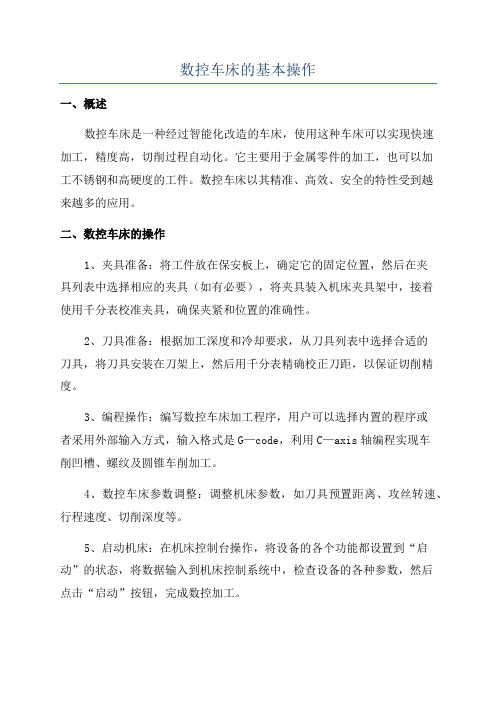
数控车床的基本操作
一、概述
数控车床是一种经过智能化改造的车床,使用这种车床可以实现快速
加工,精度高,切削过程自动化。
它主要用于金属零件的加工,也可以加
工不锈钢和高硬度的工件。
数控车床以其精准、高效、安全的特性受到越
来越多的应用。
二、数控车床的操作
1、夹具准备:将工件放在保安板上,确定它的固定位置,然后在夹
具列表中选择相应的夹具(如有必要),将夹具装入机床夹具架中,接着
使用千分表校准夹具,确保夹紧和位置的准确性。
2、刀具准备:根据加工深度和冷却要求,从刀具列表中选择合适的
刀具,将刀具安装在刀架上,然后用千分表精确校正刀距,以保证切削精度。
3、编程操作:编写数控车床加工程序,用户可以选择内置的程序或
者采用外部输入方式,输入格式是G—code,利用C—axis轴编程实现车
削凹槽、螺纹及圆锥车削加工。
4、数控车床参数调整:调整机床参数,如刀具预置距离、攻丝转速、行程速度、切削深度等。
5、启动机床:在机床控制台操作,将设备的各个功能都设置到“启动”的状态,将数据输入到机床控制系统中,检查设备的各种参数,然后
点击“启动”按钮,完成数控加工。
数控车床面板操作
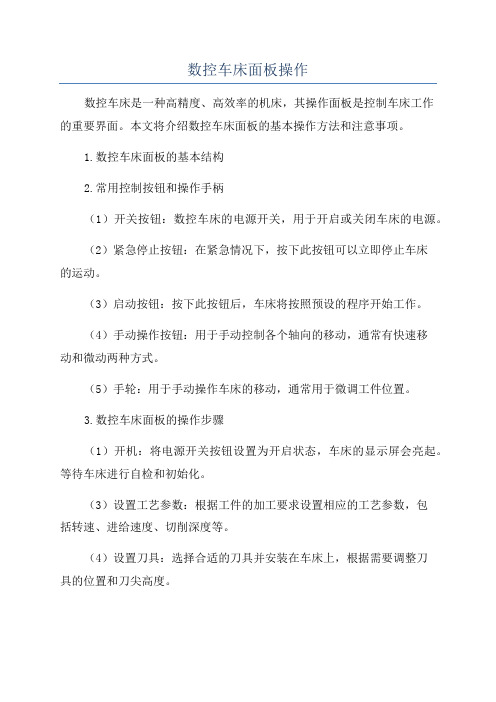
数控车床面板操作数控车床是一种高精度、高效率的机床,其操作面板是控制车床工作的重要界面。
本文将介绍数控车床面板的基本操作方法和注意事项。
1.数控车床面板的基本结构2.常用控制按钮和操作手柄(1)开关按钮:数控车床的电源开关,用于开启或关闭车床的电源。
(2)紧急停止按钮:在紧急情况下,按下此按钮可以立即停止车床的运动。
(3)启动按钮:按下此按钮后,车床将按照预设的程序开始工作。
(4)手动操作按钮:用于手动控制各个轴向的移动,通常有快速移动和微动两种方式。
(5)手轮:用于手动操作车床的移动,通常用于微调工件位置。
3.数控车床面板的操作步骤(1)开机:将电源开关按钮设置为开启状态,车床的显示屏会亮起。
等待车床进行自检和初始化。
(3)设置工艺参数:根据工件的加工要求设置相应的工艺参数,包括转速、进给速度、切削深度等。
(4)设置刀具:选择合适的刀具并安装在车床上,根据需要调整刀具的位置和刀尖高度。
(5)调整工件位置:通过操作手柄或手动操作按钮,调整工件的位置,确保切削点正确对准工件。
(6)开始加工:按下启动按钮,车床开始按照预设的程序进行加工。
在加工过程中要密切观察各项参数的变化,确保工作的正常进行。
4.数控车床面板的注意事项(1)在操作面板上,不要随意触摸或按压其他按钮,以免触发不必要的指令。
(2)定期检查面板上的控制按钮和操作手柄的灵敏度,确保其正常工作。
(3)在设置工艺参数时,要根据具体的加工要求进行合理的设置,避免超过机床的承载能力。
(4)在调整工件位置时,要谨慎操作,以免引起误操作或意外伤害。
(5)加工过程中,要随时观察显示屏上的信息,确保工作的正常进行,及时处理异常情况。
总结:数控车床面板的操作是保证车床正常工作的关键之一、正确的操作可以提高加工效率和产品质量,同时也能确保操作人员的安全。
希望以上内容对您了解数控车床的操作面板有所帮助。
数控车床系统操作方法详解
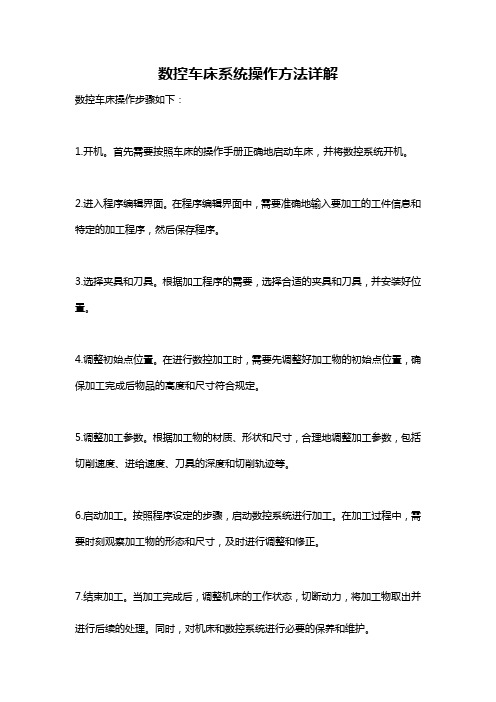
数控车床系统操作方法详解
数控车床操作步骤如下:
1.开机。
首先需要按照车床的操作手册正确地启动车床,并将数控系统开机。
2.进入程序编辑界面。
在程序编辑界面中,需要准确地输入要加工的工件信息和特定的加工程序,然后保存程序。
3.选择夹具和刀具。
根据加工程序的需要,选择合适的夹具和刀具,并安装好位置。
4.调整初始点位置。
在进行数控加工时,需要先调整好加工物的初始点位置,确保加工完成后物品的高度和尺寸符合规定。
5.调整加工参数。
根据加工物的材质、形状和尺寸,合理地调整加工参数,包括切削速度、进给速度、刀具的深度和切削轨迹等。
6.启动加工。
按照程序设定的步骤,启动数控系统进行加工。
在加工过程中,需要时刻观察加工物的形态和尺寸,及时进行调整和修正。
7.结束加工。
当加工完成后,调整机床的工作状态,切断动力,将加工物取出并进行后续的处理。
同时,对机床和数控系统进行必要的保养和维护。
- 1、下载文档前请自行甄别文档内容的完整性,平台不提供额外的编辑、内容补充、找答案等附加服务。
- 2、"仅部分预览"的文档,不可在线预览部分如存在完整性等问题,可反馈申请退款(可完整预览的文档不适用该条件!)。
- 3、如文档侵犯您的权益,请联系客服反馈,我们会尽快为您处理(人工客服工作时间:9:00-18:30)。
二、数控系统操作面板
(一)面板上的键盘
1、复位键
:(RESET)用于使CNC复位或取消报警等。
地址和数字键
:按下这些键可以输入字母、数字或其他字符。
2、输入键
(INPUT):用于输入和修改参数。
3、取消键
(CAN)用于删除最后一个进入输入缓存区的字符或符号。
4、程序编辑键演示操作说明
2.FANUC 0i Mate 系统面板
演示操作说明::(DELET)删除键。
:(INSERT)插入键。
:(ALTER)替换键。
5、光标移动键
:(CURSOR)用于将光标向上或向下移动。
6、换页键
:(PAGE)用于将屏幕显示的页面向前或向后翻页。
7、功能键
功能键用于选择显示屏幕内容。
有如下功能键:
1)、(POS)按下该键,可以显示位置屏幕。
2)、(PRGRM)按下该键,可以显示程序屏幕。
3)、:( OFFSET/SETTING )按下该键,可以显示
偏置/设置屏幕。
4)、按此键显示系统画面
5)、按此键显示信息画面
6)、按此键显示图形画面
8、软键
:相当于功能键下的二级菜单。
按下功能键後,按与屏幕文字相对的软键,可以进入该菜单。
(二)、位置屏幕:
当按下面板上的(POS)键,屏幕显示为位置。
屏幕下方有二级菜单:绝对、相对、综合。
单击二级菜单正下方的软键,就可以执行该菜单命令。
例如,单击“综合”正下方的软键,屏幕将显示绝对坐标、相对坐标和机械坐标
(三)、程序屏幕:
当按下面板上的(PRGRM)键,屏幕显示为程序屏幕(如下图)。
屏幕下方有二级菜单:程式、整理。
单击二级菜单正下方的软键,就可以执行该菜单命令。
例如,如果事先已经导入了或手工编写了程序,单击“程式”正下方的软键,屏幕将显示该程序的内容。
(四).刀具偏置/设置屏幕
演示操作说明:
3.POS 键,显示位置屏幕及二级菜单
4.按PROG键显示序程屏幕及二级菜单
当按下面板上的(OFSET
SETTING
)键,屏幕显示为刀具偏置/设置屏幕(如下图)。
屏幕下方有二级菜单:补正、MACRO、坐标系。
单击二级菜单正下方的软键,就可以执行该菜单命令。
例如,单击“坐标系”正下方的软键,屏幕将显示可供设定的工件坐标系:G54、G55、G56、G57、G58、G59。
其中,G57、G58、G59在下一页,可以按翻页键向下翻页。
(五)、系统参数屏幕
当按下面板上的(SYSEM)键,按此键显示系统画面,屏幕显示为参数屏幕。
屏幕下方有二级菜单:参数、诊断。
单击二级菜单正下方的软键,就可以执行该菜单命令。
按翻页键,可以显示更多参数和诊断页。
(六)、信息显示屏幕
按此键显示信息画面。
按下MESSAGE 功能键,可以显示报警,报警履历和外部信息等数据息号。
(七)图形显示屏幕
按此键显示图形画面。
可以在画面上显示程编的刀具
演示操作说明:
5.按OFFSET/SETTING 键刀具偏置/设置显示屏幕及二级菜单
6.按SYSEM键程显示系统屏幕及二级菜单
7.按MWSSAGE键显
示报警等信息及二级菜单
8.按GRAPH键显示图形画面及二级菜单
轨迹,通过观察屏显的轨迹可以检查加工过程。
显示的图形画面可以放大/缩小。
显示刀具轨迹前必须设定画图坐标(参
数)和绘图参数。
三、机床操作面板
(一)、操作选择:
操作选择:单段/空运行/跳选/锁住/尾架/回零
(二)、速度变化
快速进给倍率
演示操作说明:
9.根据机床操作面板演示
速度变化:轴选择/复位
/主轴减少/主轴100%/主轴增加
(三)、方式选择
工作方式:自动/编辑/MDI/JOG/手摇(四)、手动控制主轴的启动、停止:
主轴反转/停止/正转
(五)、手动进给
手动X/Z轴进给
(六)、指示灯:
电源指示灯X、Z回参考点指示灯
(七)、系统启动、停止
系统启动系统停止
(八)、进给倍率和进给速度
进给速率
(九)手轮控制:
快速进给倍率
进给速率
(十)、程序保护开关:
程序保护开关
功能:启动系统和停止系统电源。
系统启动:电源指示灯亮系统停止
操作:开机顺序:1启动总电源,启动系统电源
关机顺序:1关闭系统电源,2关闭总电源
2、紧急停止按钮(EMERG STOP)(emergency紧急):
按下紧急停止按钮机床断电。
二、回零
功能:回机床原点。
X、Z回零操作:回零,回零指示灯亮,X轴回零,X回零指示灯亮。
Z轴回零,Z轴回零指示灯亮。
三、JOG和手摇:
1、JOG(手动方式):
功能:JOG(手动):通过X、Z轴方向移动按钮,实现两10.数控系统启动和停止的操作方法和顺序
11.数控系统回零操作
12.手动方式的操作演示
13.手轮操作演示
轴各自的连续移动,并通过进给倍率开关选择连续移动的速度。
而且还可按下快速按钮,实现快速连续移动。
操作步骤:回零关闭—JOG—倍率调整—+X(或+Z)刀架移动
2、手摇/手轮((HANDLE):
功能:只有在这种方式下,手摇脉冲发生器(手轮)才起作用。
通过轴移动按钮,按下其中选择好的轴移动按钮,就X1、X10、X100的选择的单位之一移动。
操作步骤:手摇(方式)—轴选择—速度选择—转动手轮
四、程序的循环启动、程序暂停和MDI;
1、程序的循环启动、程序暂停:
:在自动运行方式或MDI方式有效,按下循环启动按钮CNC开始加工程序或单段指令。
按下程序暂停按钮,CNC将暂时停止一个加工程序或单段指令、再按下循环启动按钮CNC继续加工运行程序。
当按下复位键后,则终止程序暂停指令状态。
2、MDI(手动数据输入):
功能:它具有从CRT/MDI操作面板输入一个程序段的指令并立即执行程序段的功能。
操作步骤:MDI(方式)—PROG(功能)—MDI(软键)—输入程序—INSERT—循环启动。
五、跳选(BLOCK SKIP):跳过任选程序段或附加任选
程序段,仅对自动方式有效。
14.MDI程序的输入,运行
15.介绍其他操作功能。
